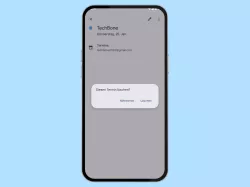Huawei: Termine im Kalender verwalten
Hier zeigen wir, wie man Termine im Kalender erstellen, verwalten oder löschen kann.
Von Simon Gralki · Veröffentlicht am
Die auf dem Huawei-Handy vorinstallierte Kalender-App bietet eine Verwaltung von Terminen, um alle wichtigen Ereignisse und Termine hinzufügen zu können und sie nicht zu vergessen. Hier zeigen wir, wie man Termine erstellen und verwalten kann.
Um keine wichigen Termine für Meetings oder andere Ereignisse zu vergessen, kann man Termine im Kalender eintragen und daran erinnert werden. Das Huawei-Handy bietet bei der Erstellung neuer Termine mehrere Einstellungen, so dass man einen Titel, das Datum mit der entsprechenden Uhrzeit oder eine Wiederholung festlegen kann. Auch kann man eine Beschreibung hinzufügen oder das Konto auswählen, in dem ein Termin gespeichert werden soll. Die erstellten Ereignisse werden übersichtlich in der Kalender-App angezeigt und sind in der Monatsansicht mit einem kleinen blauen Punkt am entsprechenden Tag markiert.
Erstellen
Dank der Erstellung von Terminen in der Kalender-App auf dem Huawei-Handy verpasst man keine Ereignisse wie Meetings oder Versammlungen mehr.
Man kann jederzeit Termine im Kalender eintragen und die folgenden Optionen festlegen:
- Titel
- Ort
- Ganztägig
- Start- und Endzeit
- Hinzufügen einer Wiederholung mit Erinnerung
- Konto/Speicherort der Termine auswählen
- Beschreibung
- Zeitzone
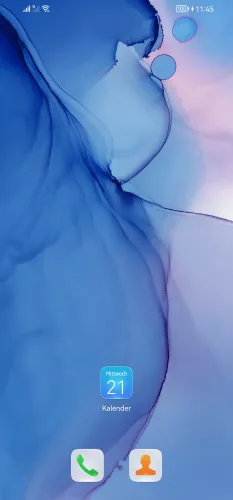
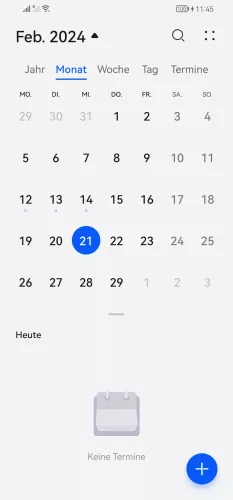
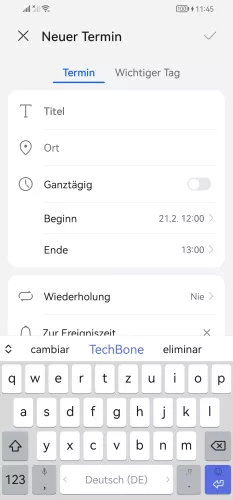


- Öffne die Kalender-App
- Tippe auf Hinzufügen
- Gib einen Titel ein
- Lege weitere Optionen fest
- Tippe auf Speichern
Wiederkehrender Termin
Zusätzlich zu den normalen Terminen kann der Nutzer auch Termine mit einer Wiederholung eintragen, beispielsweise um jeden dritten Donnerstag erinnert zu werden oder um zu einem Jubiläum eine Kalenderbenachrichtigung zu erhalten. Dafür bietet der Kalender die folgenden Wiederholungen an:
- Täglich
- Wöchentlich
- Monatlich
- Jährlich
- Eigene Regel
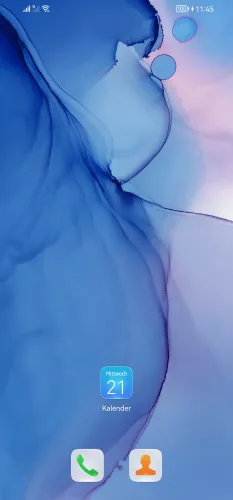
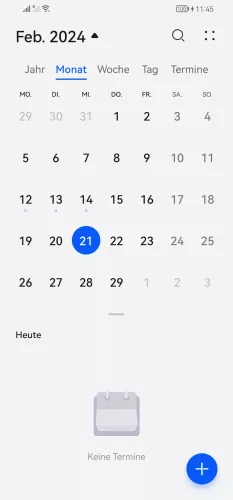
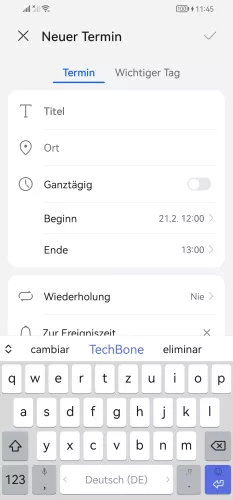




- Öffne die Kalender-App
- Tippe auf Hinzufügen
- Gib einen Titel ein
- Tippe auf Wiederholung
- Wähle eine Widerholung oder tippe auf Eigene Regel
- Lege eine Eigene Regel fest und tippe auf Speichern
- Tippe auf Speichern
Teilen
Man kann die in der Kalender-App gespeicherten Termine teilen beziehungsweise weiterleiten, sodass andere Personen ebenfalls die entsprechenden Informationen zur Verfügung haben. Dafür muss mman einen Termin auswählen und auf die Teilen-Funktion im unteren Bereich tippen. Anschließend kann man ihn an eine oder mehrere Personen beziehungsweise gespeicherte Kontakte über die gewünschte App wie Gmail, Messenger oder WhatsApp weiterleiten.
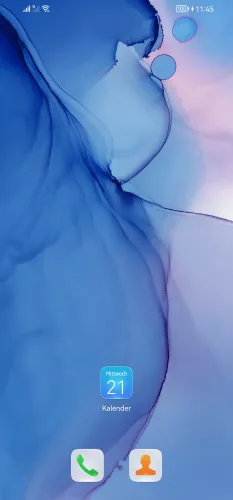




- Öffne die Kalender-App
- Wähle ein Datum
- Wähle einen Termin
- Tippe auf Teilen
- Wähle eine App
Löschen
Wenn ein oder mehrere gespeicherte Ereignisse nicht mehr benötigt werden, beispielsweise weil ein Termin auf unbestimmte Zeit verschoben wurde, kann der Nutzer auch jederzeit einzelne Termine löschen, um die Übersicht in der Kalender-App auf dem Huawei-Handy zu behalten.
Je nachdem, ob es sich um einen wiederkehrenden Termin handelt, fragt das System, ob nur die nächste Erinnerung oder alle gelöscht werden sollen.
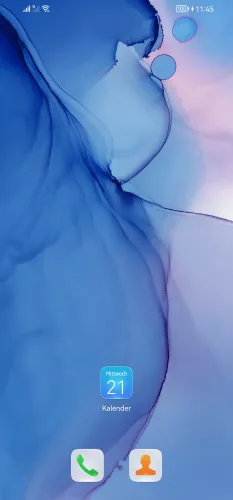




- Öffne die Kalender-App
- Wähle ein Datum
- Wähle einen Termin
- Tippe auf Löschen
- Bestätige mit Löschen
Diese Anleitung gehört zu unserem Huawei Guide, welches dir Schritt für Schritt das Betriebssystem EMUI erklärt.
Häufig gestellte Fragen (FAQ)
Wie kann man im Kalender suchen?
Um die zum Kalender hinzugefügten Termine finden zu können, bietet der Kalender eine Suchfunktion. Um den Kalender durchsuchen zu können, tippt man in der Monatsansicht auf die Lupe im oberen Bereich und gibt den Namen des Termins ein, woraufhin alle gefundenen Ergebnisse angezeigt werden.
Wie kann man Termine eintragen?
Um im Kalender neue Termine hinzufügen zu können, tippt man in der Übersicht auf die Schaltfläche "Hinzufügen". Daraufhin erscheint ein Fenster, in dem alle Informationen wie Titel, Datum und Uhrzeit mit oder ohne Wiederholung eingestellt werden können.
Durch die Auswahl einer Wiederholung kann man auch wiederkehrende Termine im Kalender eintragen.
Wie kann man alle Termine im Kalender anzeigen?
Der Kalender bietet die Anzeige als Agenda, um alle Termine beziehungsweise Ereignisse anzeigen zu können. Dafür tippt man auf das aktuelle Datum in der oberen linken Ecke und wählt anschließend die Anzeige der "Termine".